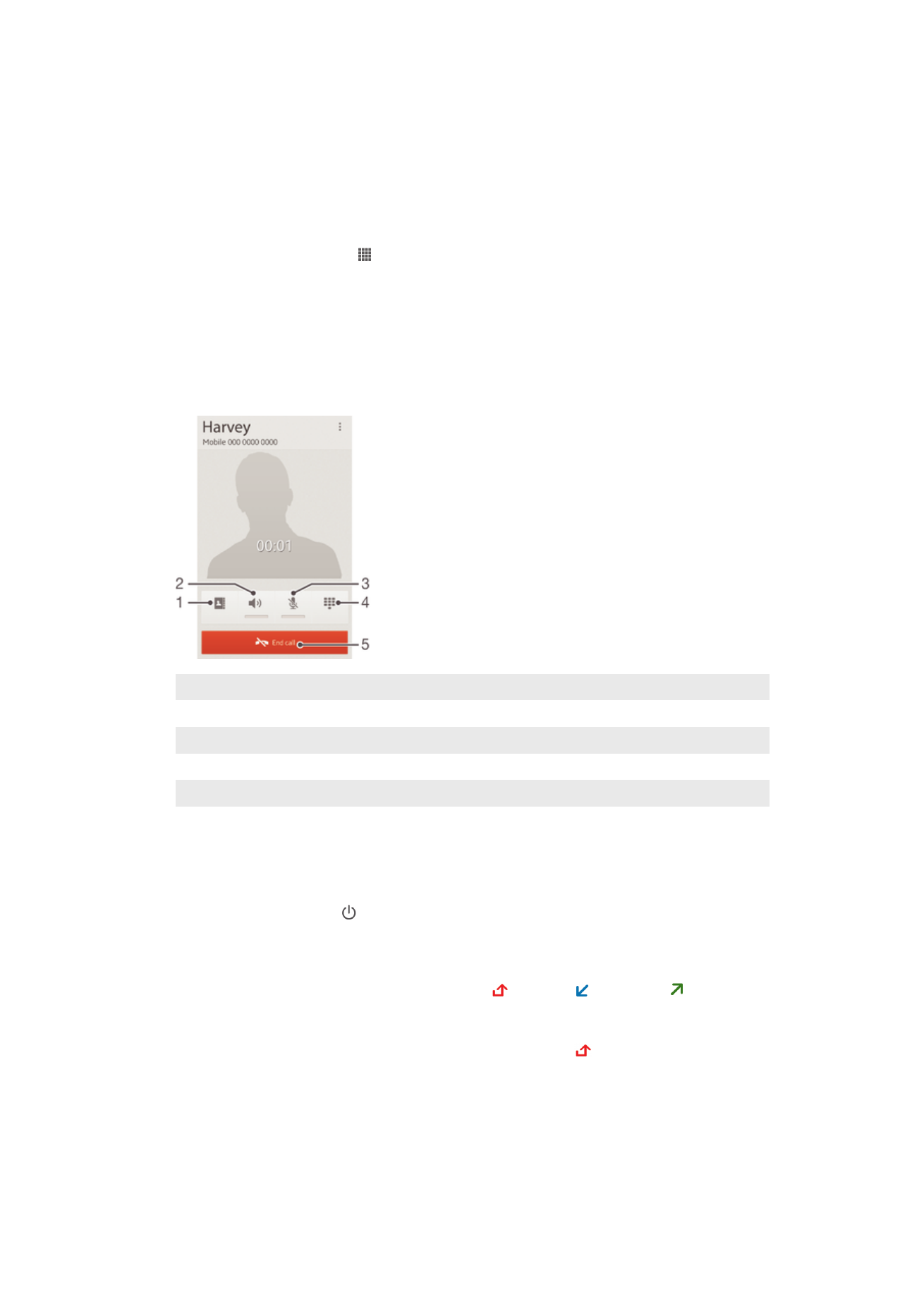
Использование журнала вызовов
В журнале вызовов можно просмотреть непринятые , принятые и исходящие вызовы.
Просмотр непринятых вызовов
1
Если вы пропустили вызов, в строке состояния появляется значок . Перетащите строку
состояния вниз.
2
Коснитесь Пропущенный вызов.
37
Это Интернет-версия документа. © Печать разрешена только для частного использования.
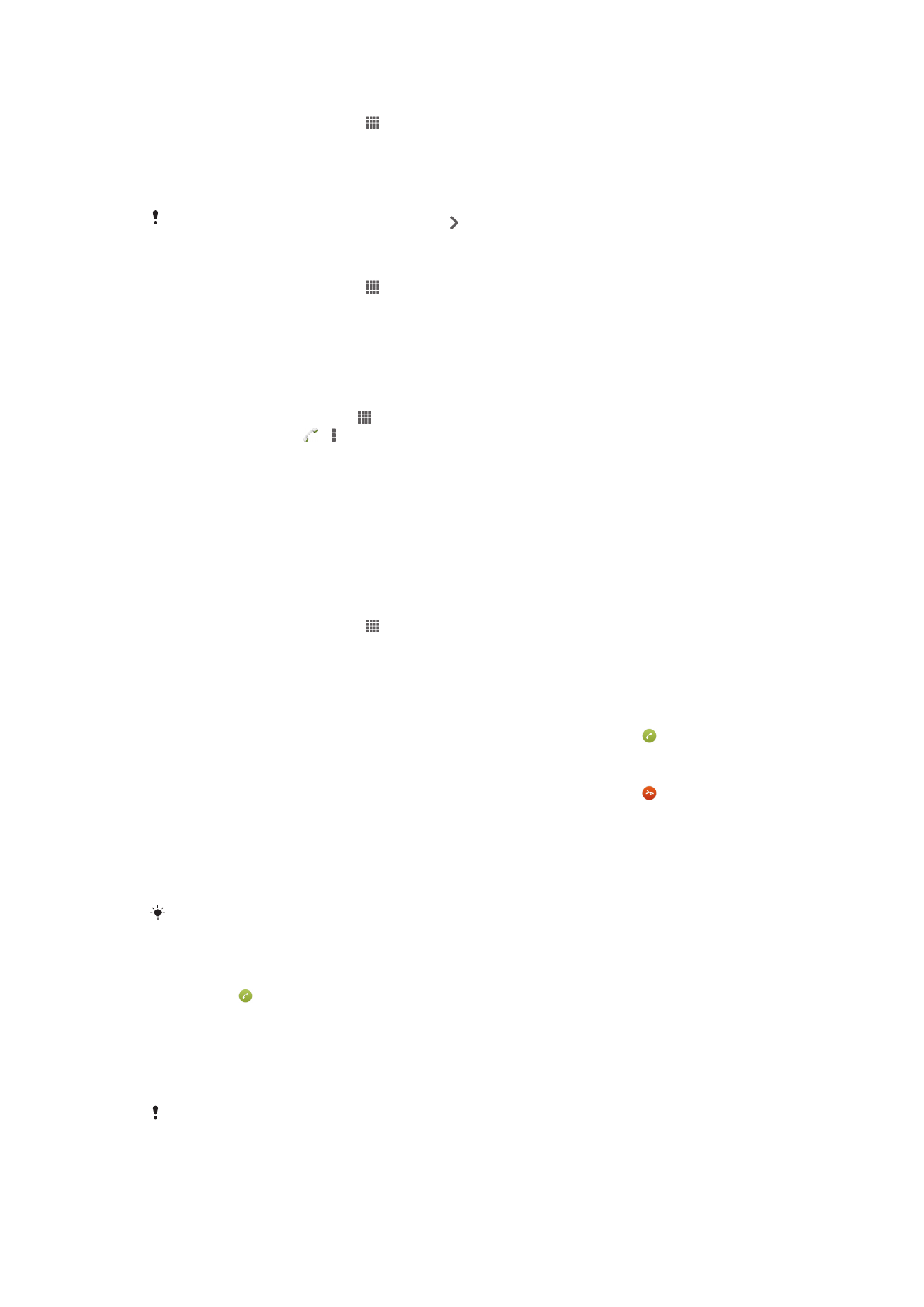
Вызов номера из журнала вызовов
1
На Начальный экран коснитесь .
2
Найдите и коснитесь Телефон. Вверху появится экран просмотра журнала вызовов.
3
Чтобы сразу вызвать этот номер, коснитесь его. Чтобы отредактировать номер перед
вызовом, коснитесь и удерживайте его, а затем коснитесь Редакт. номер перед
вызовом.
Можно также вызвать номер, коснувшись > Позвонить.
Добавление в контакты номера из журнала вызовов
1
На Начальный экран коснитесь .
2
Найдите и коснитесь Телефон. Вверху появится экран просмотра журнала вызовов.
3
Коснитесь и удерживайте номер, затем коснитесь Добавить к контактам.
4
Коснитесь нужного контакта или Создать новый контакт.
5
Отредактируйте информацию о контакте и коснитесь Готово.
Скрытие журнала вызовов
1
В Начальный экран коснитесь .
2
Найдите и коснитесь > .
3
Коснитесь Скрыть журнал вызовов, чтобы скрыть журнал вызовов